金ROM週案
金ROM 週案は、時間割を設定するだけで時数計算を自動的に計算されます。
教科も、主要教科のほかに区・学校独自の教科、例えば「読書科」なども登録可能です。
時間割は、複数登録できますので、プール時程など季節に合わせた授業計画作成が可能です。
先生方の公務軽減に必ずお役立ていただけるソフト(無料)です。
金ROM週案導入までの手順
準備 (インストール不要・マウス操作のみ)
最新版の金ROMを準備し、パソコンにセットします。


赤枠の【金ROM年計週案】を
左クリックします。
クリックすると画面が表示されます。
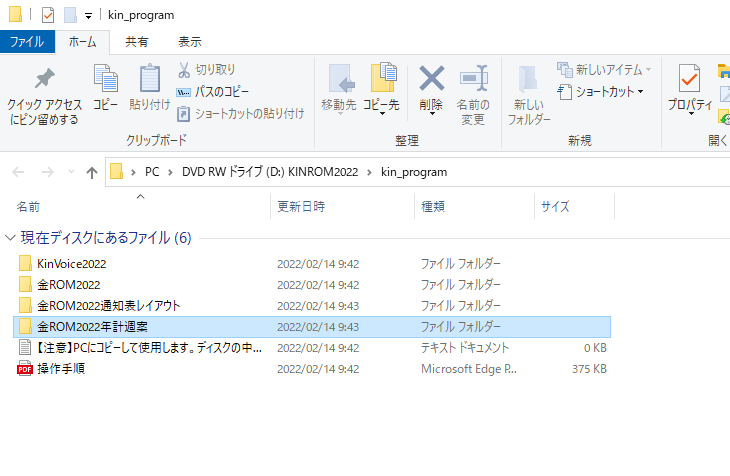

【金ROM年計週案】のフォルダーをお使いのパソコンにコピーします。
【手順 A】
ドラッグ&ドロップでお使いのパソコンのデスクトップ上又は任意のフォルダーにコピー。
【手順 B】
1.”金ROM 20XX年計週案”を左クリックで選択します。
2.右クリックでコピーを選択します。
3.お使いのパソコンのデスクトップ、又は任意のフォルダーで右クリックで貼り付けを選択します。
コピーが開始されます。
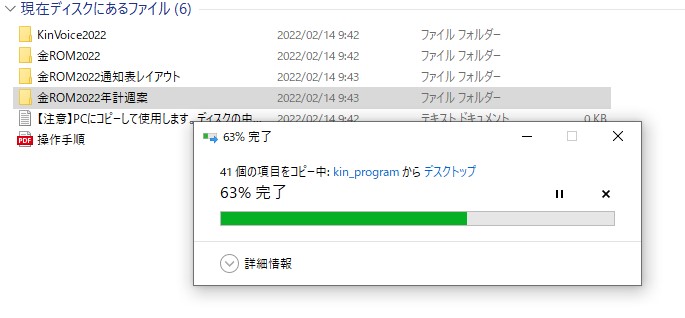

コピーが終了すると【金ROM年計週案】フォルダーがお使いのパソコンに作成されます。

このフォルダーをダブルクリックします。
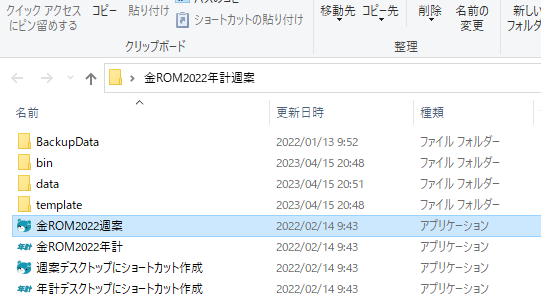

【金ROM20XX週案】をダブルクリックします。
※ショートカット作成をクリックするとお使いのデスクトップ上にショートカットアイコンが作成されます。
ショートカットアイコンをダブルクリックするだけで「金ROM週案」を起動することが出来るようになります。
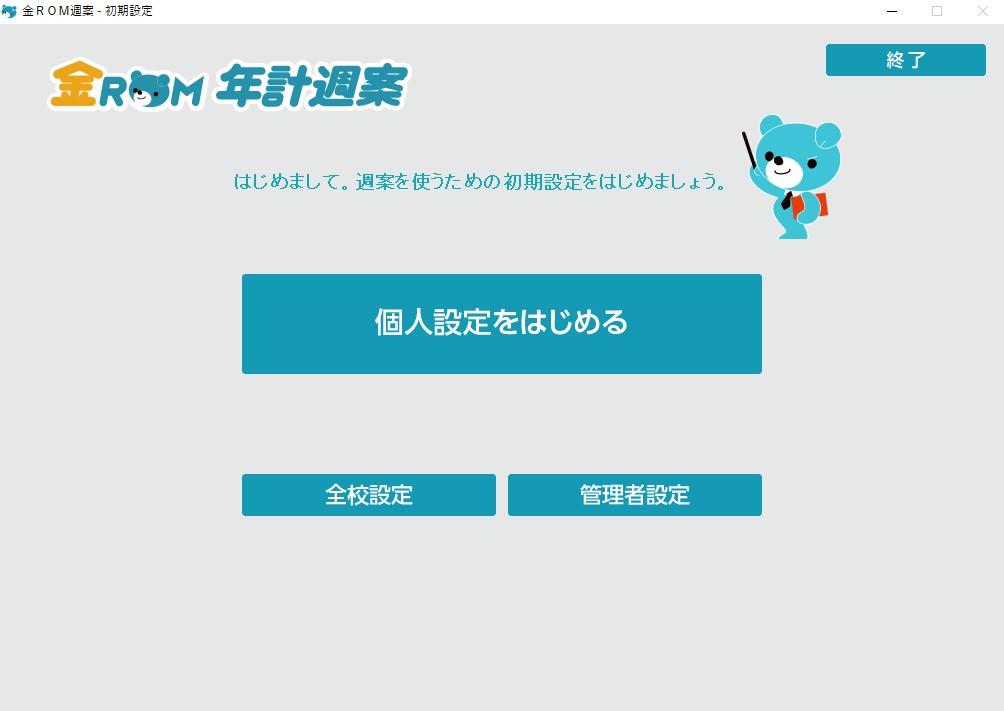

お疲れ様でした。
これで準備終了です。
設定(かんたんな入力とマウス操作のみ)

各教科の教科書準拠や授業時数の登録を行いますので、資料等をご準備下さい。
登録作業の途中でも中断出来ます。その場合は中断した所から再開できます。
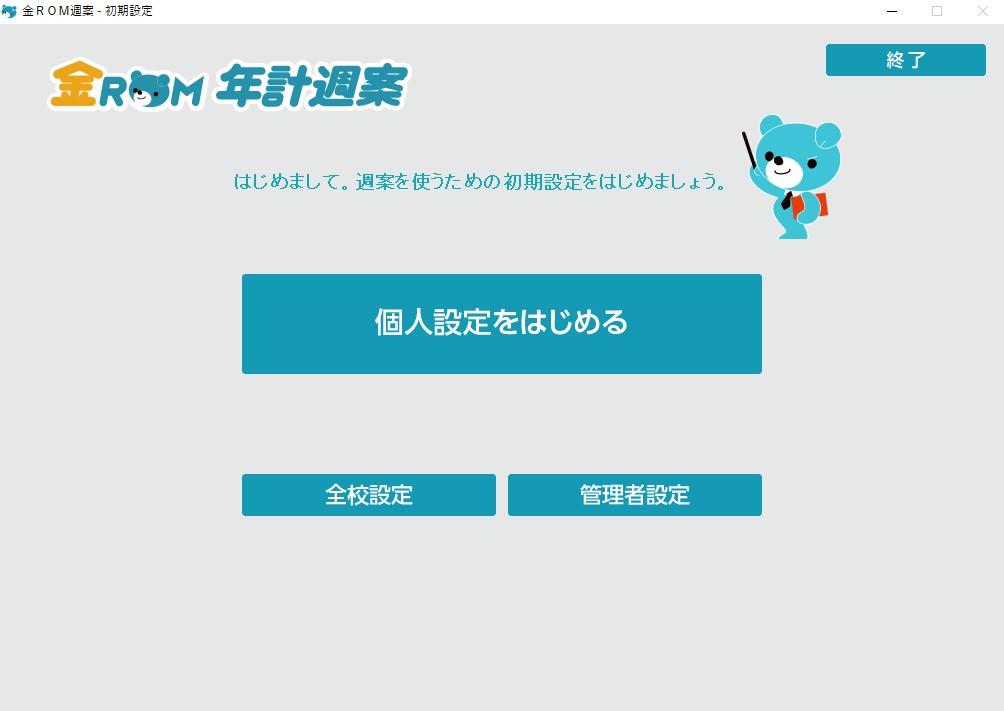

【個人設定を始める】クリックします。
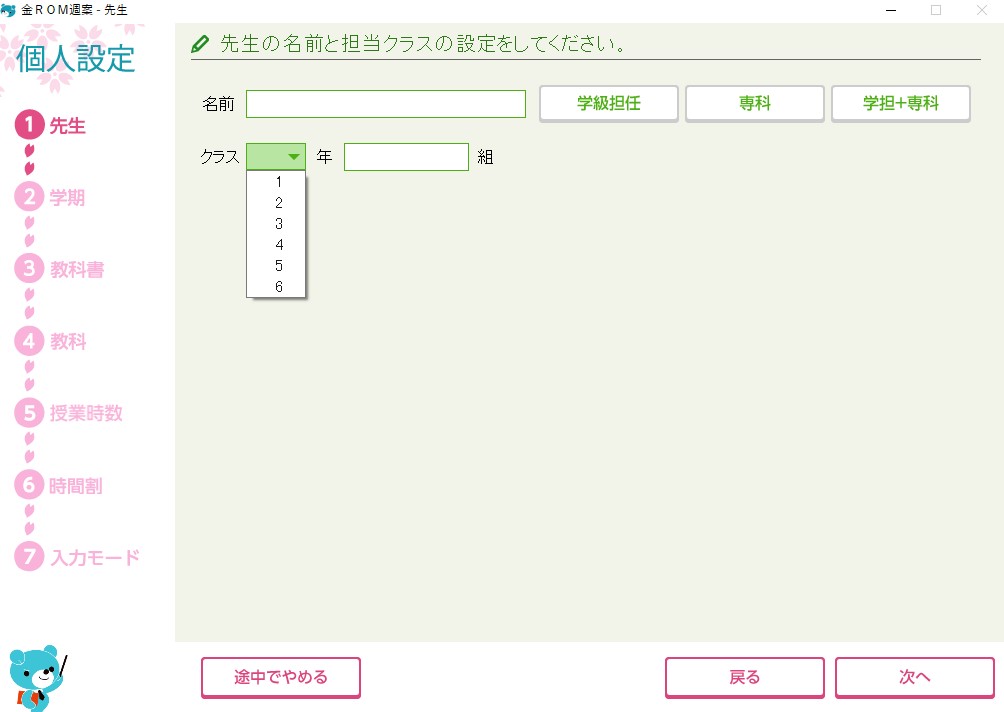

先生とクラスを登録します。
- 先生のお名前(ユーザー名)を入力します。
- 学級担任・専科・学担+専科を選択します。
- 学年(1年~6年)を選択します。
- クラスを入力します。
すべて入力しましたら、【次へ】をクリックします。
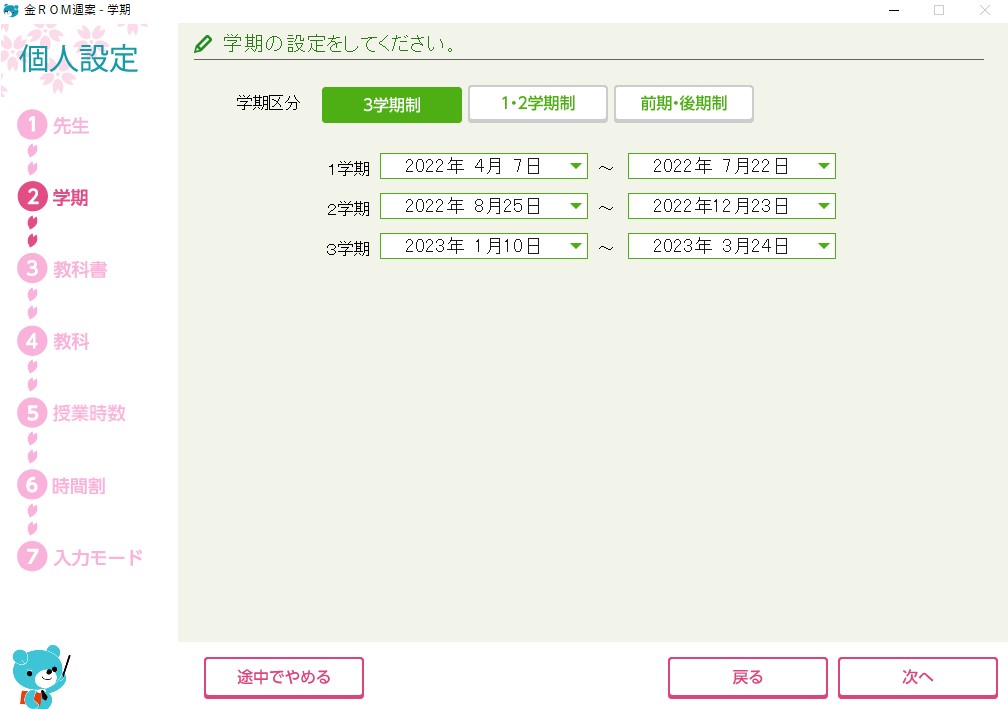

学期区分を登録します
- 1・2・3学期制、1・2学期制、前・後期制を選択します。
- 各期間の日程を登録します。
すべて入力しましたら、【次へ】をクリックします。
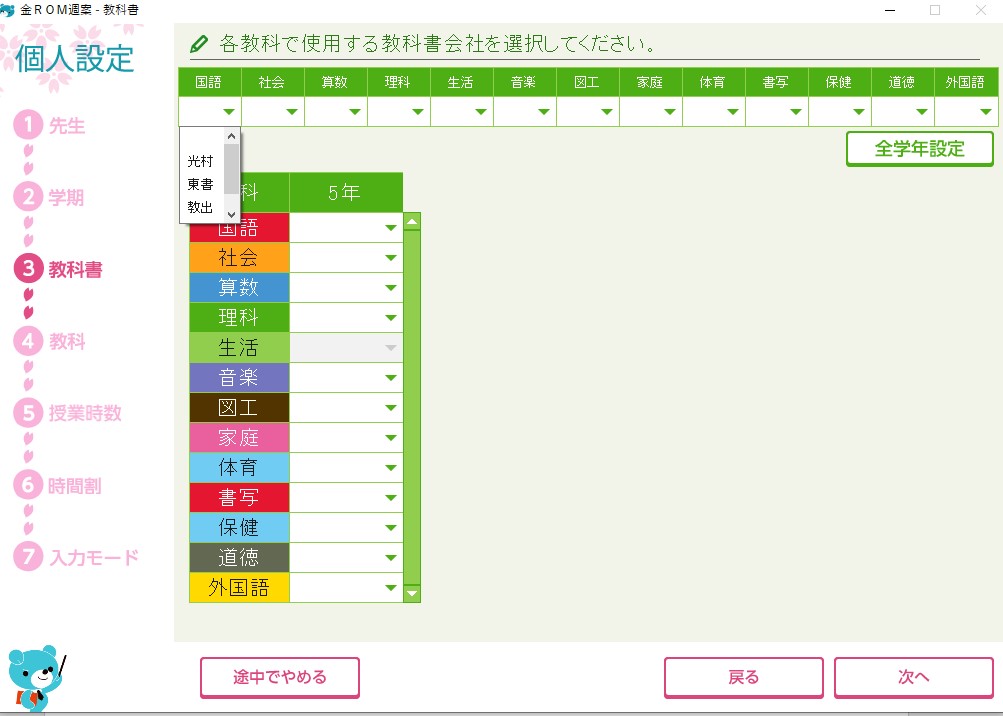

各教科の教科書準拠を登録します
(▼をクリックすると教科書会社を選択できます。)
※準拠登録をすることで、単元名などを表示できるようになります。
すべて入力しましたら、【次へ】をクリックします。
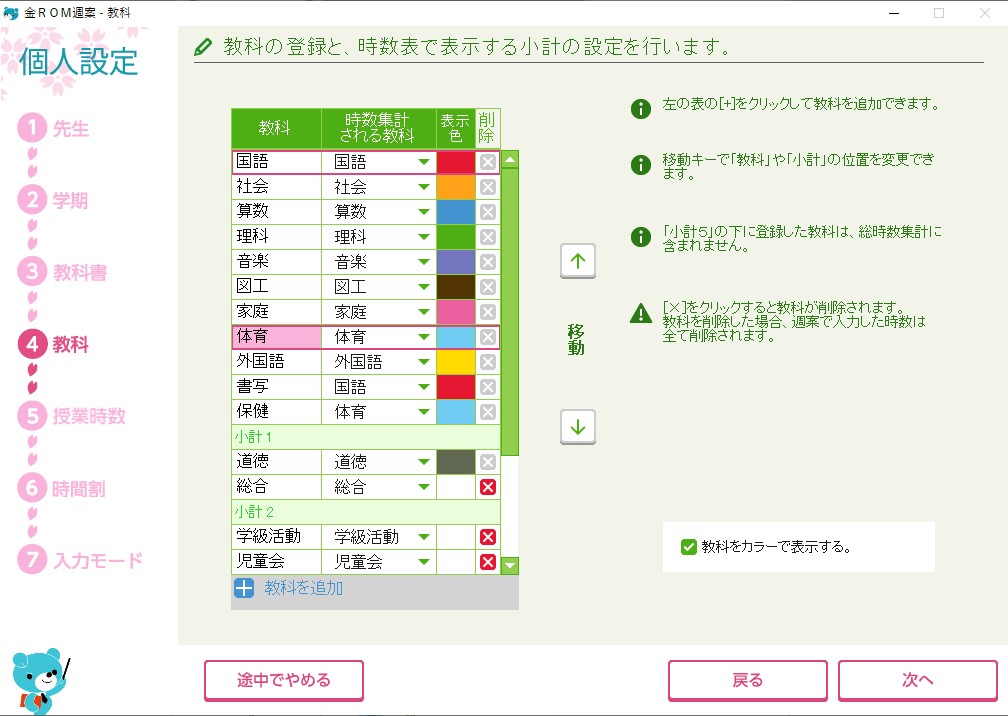

【✙教科を追加】で「読書科」など区・学校独自のカリキュラムを追加登録できます。
また、教科の色表示を変更や教科の削除もできます。
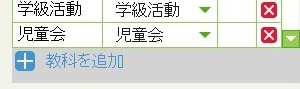
時数表で表示する小計の設定ができます。
小計は5つに分けることができます。
教科を選択し▼をクリックすることで小計のグループに移動できます。
学校の計画に合わせ自由に設定して下さい。
すべて入力しましたら、【次へ】をクリックします。
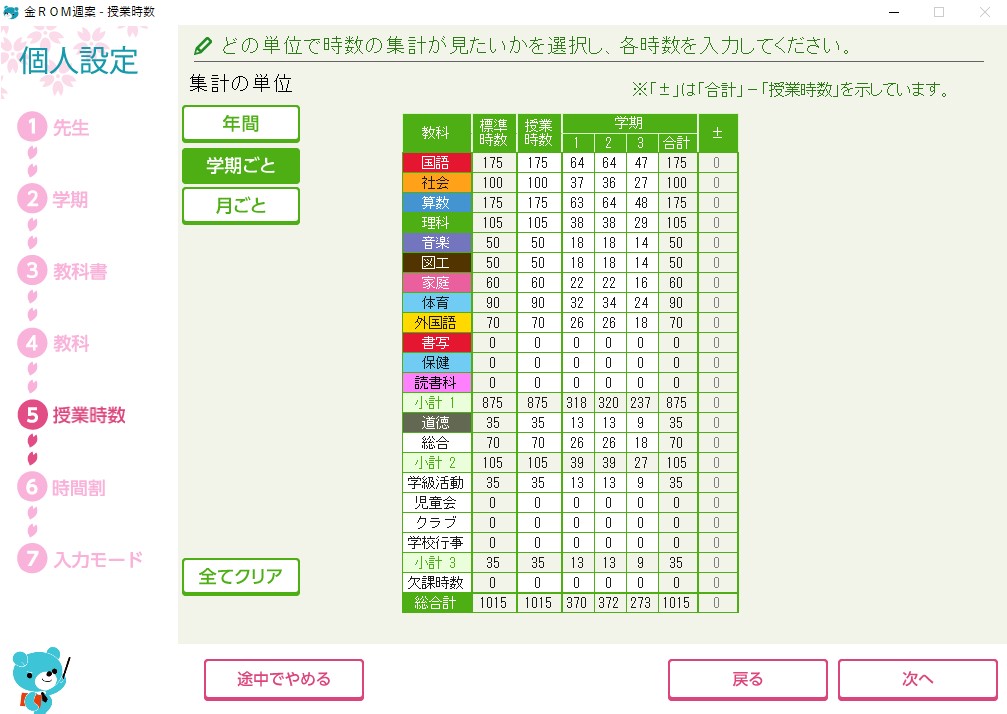

各教科の時数を登録
すでに標準時数は登録されていますが、学校に計画にあわせ変更が可能です。
【読書科】など区・学校独自のカリキュラムの時数もここで登録します。
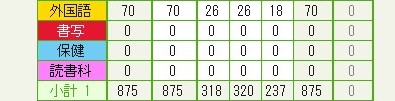
すべて入力しましたら、【次へ】をクリックします。
時間割登録(マウス操作のみ)
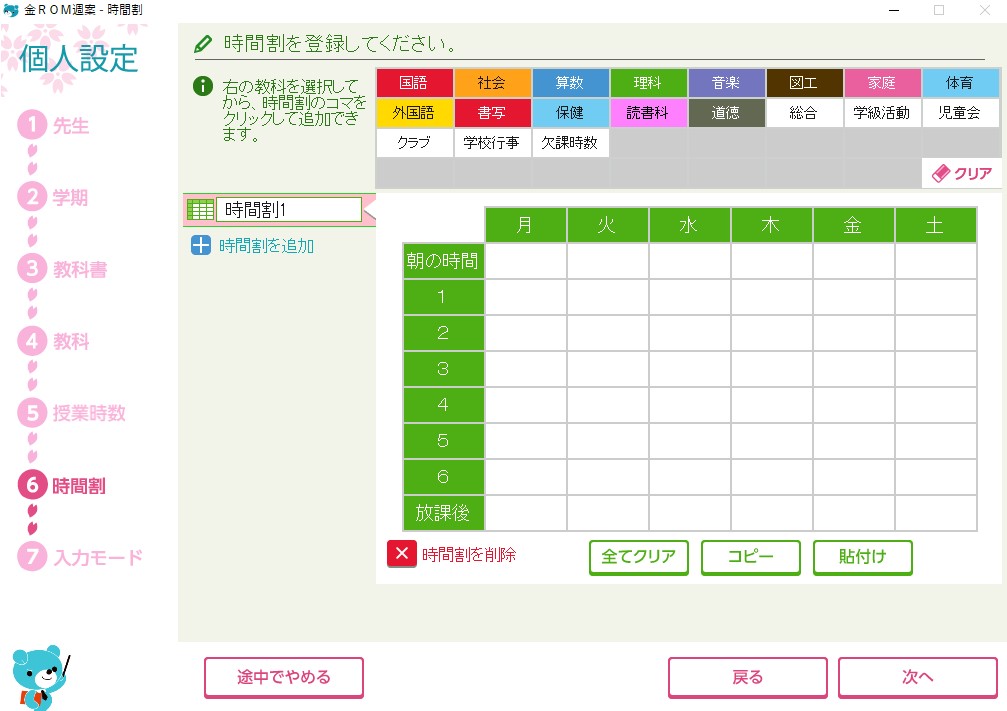

教科をマウスで選択し、時間割の適切な場所にクリップするだけで時間割が完成します。
【時間割を追加】でプール時程なそ季節や時期に合わせた複数の時間割を作成・登録できます。
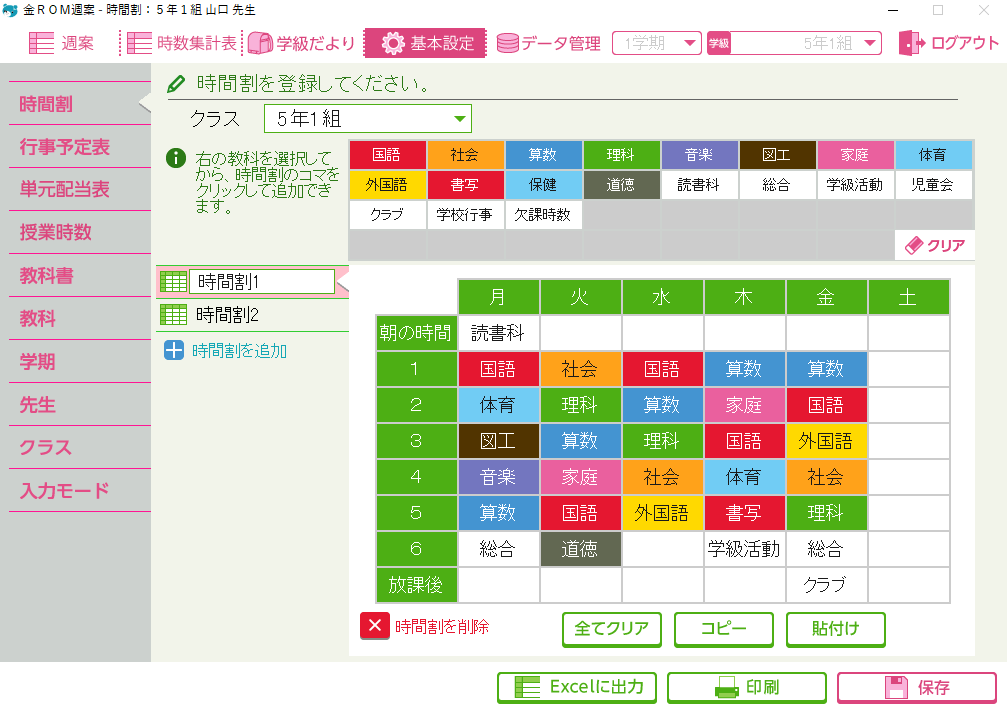
かんたん活用
当日の状況に合わせ簡単に実施教科をマウス操作だけで変更できます。

Excel出力、出来ます!
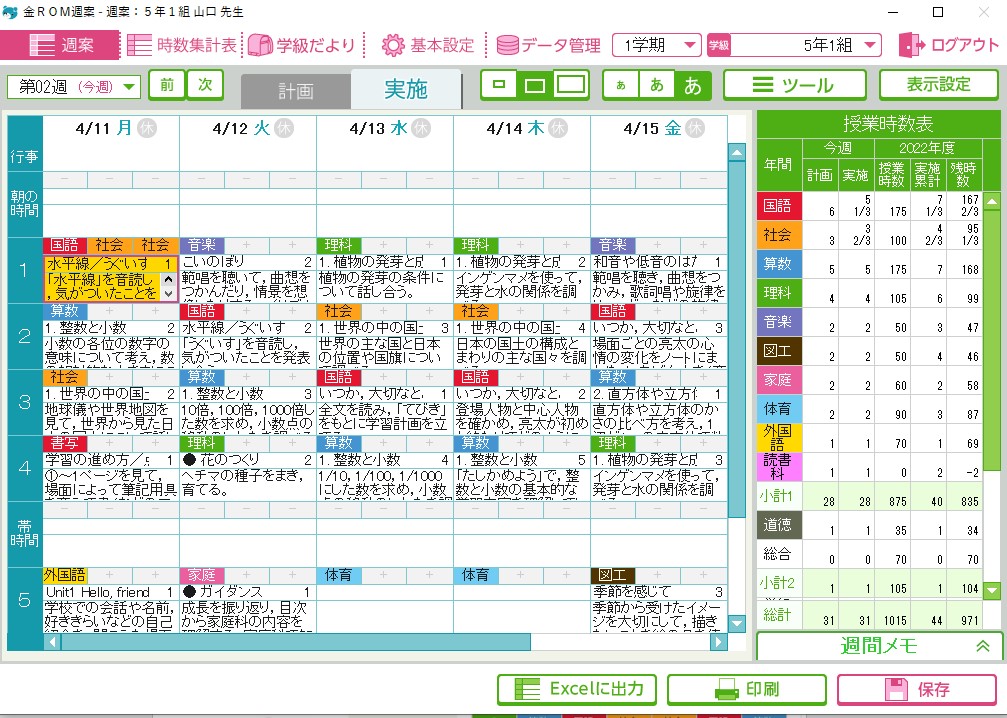

1コマ・3教科まで追加でき、時数は自動計算されます。
学習活動も、加筆修正でき自由に編集できます。
Excelへの出力も可能です。

先生方の校務軽減に必ずやお役立て出来ます!
かんたん操作で機能充実の金ROM週案(無料)をぜひご活用ください。
金ロムのマニュアル・説明動画もあります。
